苹果设备之间传送文件可以使用“隔空投送”(airdrop)来实现,即时传输使办公变得方便而且高效 。但目前使用Windows电脑的用户数量远超过使用苹果电脑的用户,对于这些用户来说传文件很麻烦 。

文章插图
接下来将介绍的神技,我打赌你肯定不知道,可以轻松把iPhone、iPad、MacBook等等苹果设备上的录音文件传输给Windows电脑—— 在App Store中有个叫“随身录”的录音应用,其中就有可以传输的秘诀 。

文章插图
- 存入相机胶卷
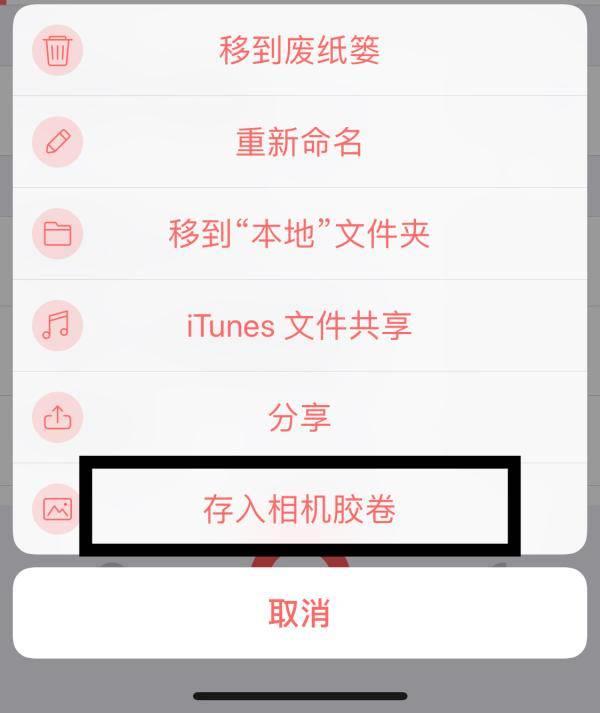
文章插图
使用“存入相机胶卷”功能将录制内容保存到“照片”,然后在Mac上打开“照片”以访问这些录制内容 。
使用Windows的用户只需将手机和电脑用数据线连接起来之后,在电脑上打开“文件资源管理器” – “Apple iPhone”即可查看 。

文章插图
- 通过Wi-Fi文件共享
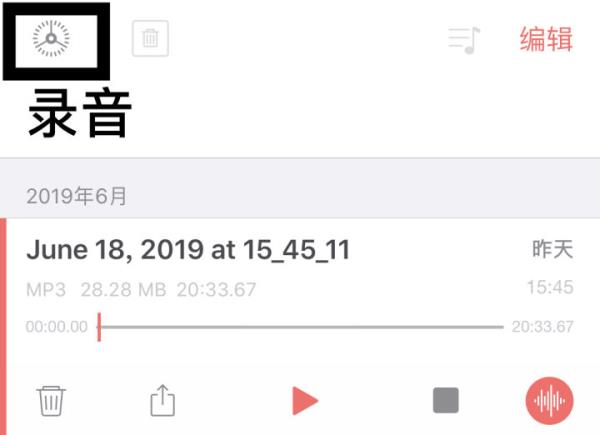
文章插图
当要互传文件的设备处在同一个Wi-Fi之中,可以点击录音机应用主页左上角的“设置”-“Wi-Fi文件共享”;
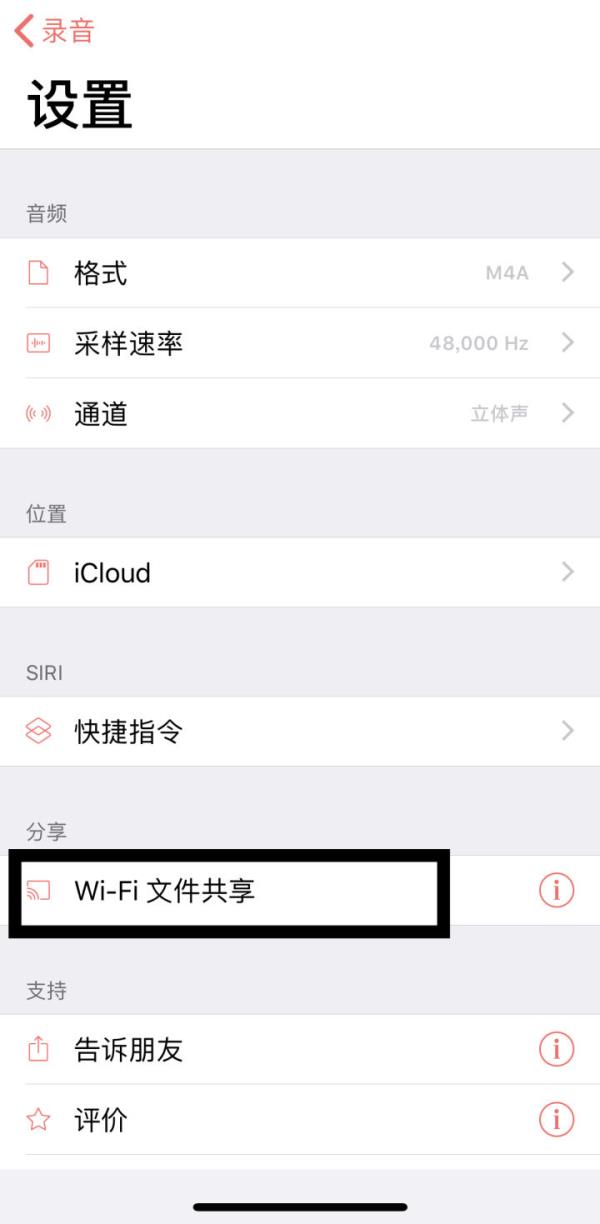
文章插图
之后可以看到弹出的网址 , 将它输入另一个要接收文件的设备的浏览器地址栏中,即可查看录音机应用中的所有录音文件,可以进行下载、播放等等操作 。
- iTunes文件共享
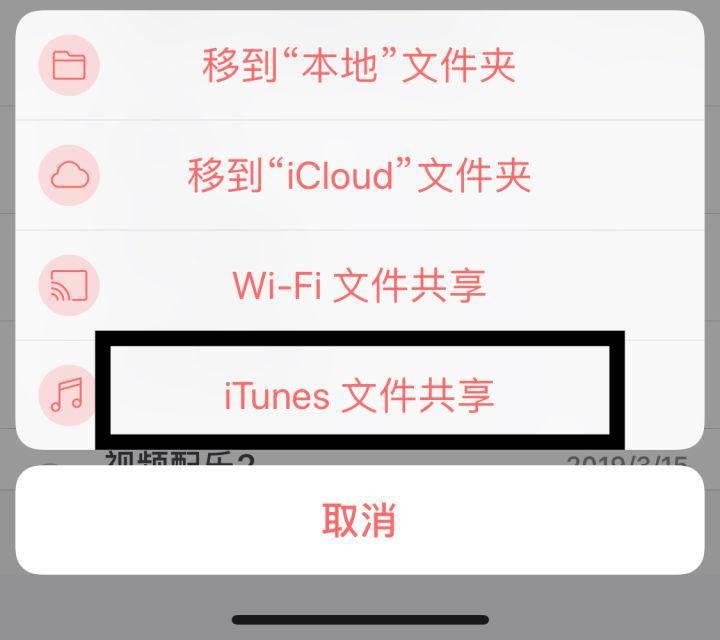
文章插图
- 通过iCloud访问
在Windows电脑上登录“iCloud.com” 。您可以在iCloud中访问这些录制内容,并在“最近删除”项目中查看已删除的录制内容 。

文章插图
- 西撒哈拉 混得最差的三个 *** 国家
- ai生成动画视频怎么做 一键生成动画的软件
- 怎么提高图片清晰度 把模糊视频变清晰的软件
- cf全屏怎么设置 设置CF全屏模式的方法
- 电脑关机关不了怎么办 有关电脑关机的快捷键
- ps磨皮教程和方法 ps保留质感的高级磨皮方法
- 电脑能上qq但是浏览器无法上网 已连接但无internet访问的原因分析
- 英雄联盟莫甘娜是什么位置 lol莫甘娜的玩法攻略
- 硬盘恢复软件哪个最好 恢复硬盘数据的软件介绍
- 微信视频格式不支持怎么办 微信可以播放的视频格式
